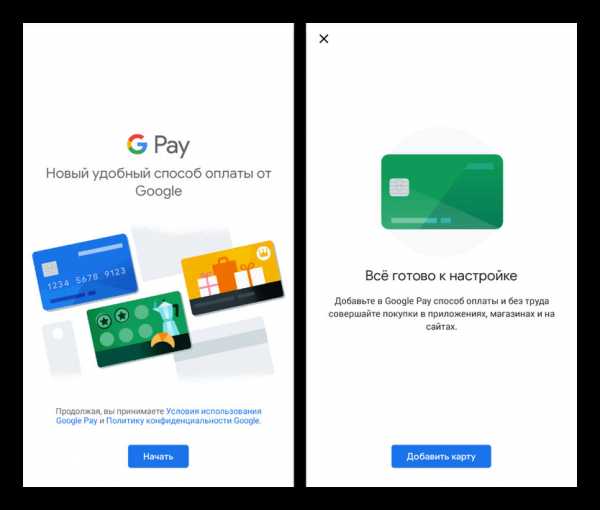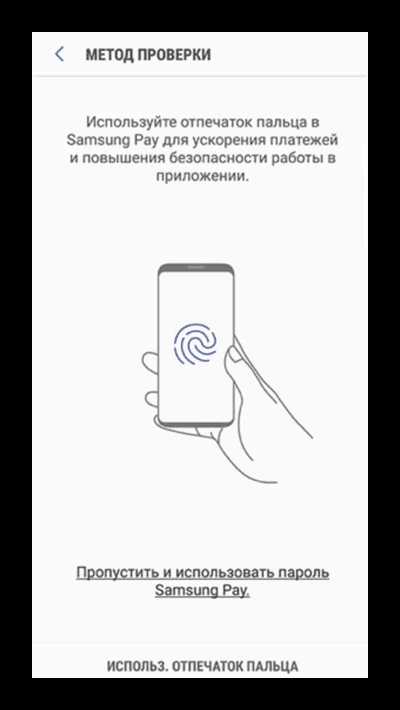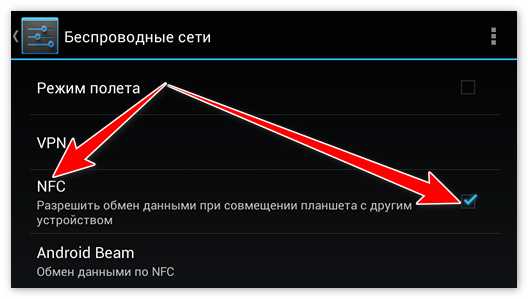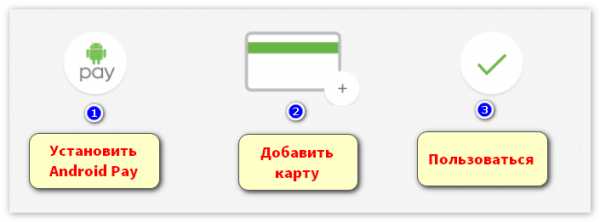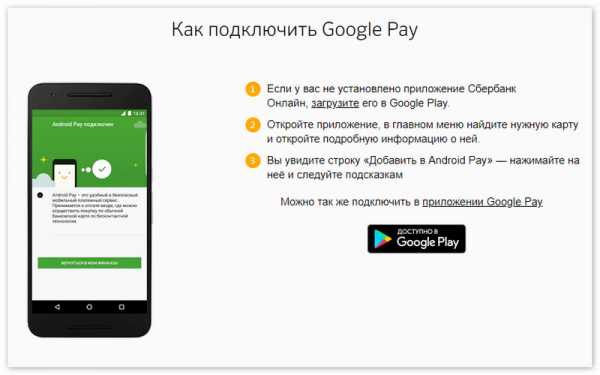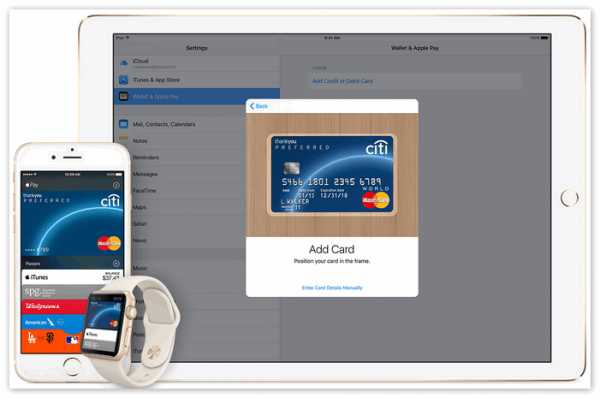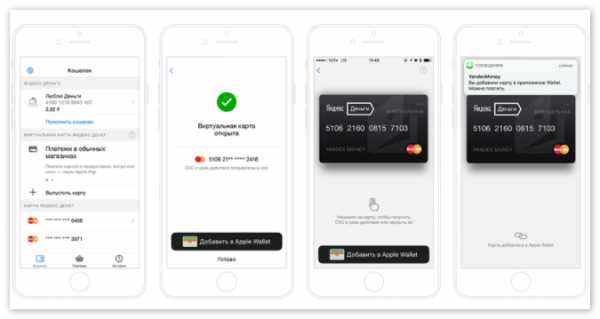приложение для Андроид, настройка NFC
Современные технологии расширили функционал смартфонов, сейчас это не только мобильные устройства для общения между людьми. Разработан способ, который дает возможность использовать устройство при расчетах в магазинах, кафе и т. д. Сегодня оплачивать телефоном вместо карты Сбербанка, оставив привычные платежные инструменты дома, можно практически в любом магазине. Для получения доступа к функции необходимо следовать инструкциям ниже.
Как настроить NFC для оплаты картой Сбербанка
Для возможности осуществления бесконтактных транзакций приобретите мобильный телефон с функцией NFC и возьмите карточку банка, которой вы пользуетесь.
NFC (Near field communication) дословно переводится как «коммуникация ближних полей», обозначает обмен информацией между цифровыми устройствами на расстоянии до 10 см, технология была презентована в 2004 г. Настроить функцию ближней бесконтактной связи самостоятельно невозможно. Современные телефонные аппараты идут со встроенным модулем, информацию о наличии данной возможности производитель указывает либо в настройках сотового, либо на батарее. Функция бесконтактной оплаты картой Сбербанка доступна с помощью смартфона, ее поддерживают все устройства с версией Андроид выше 4.4
Android Pay
В работе этого приложения для оплаты применяются Visa и Mastercard (как дебетовые, так и кредитные) от Сбербанка, не поддерживает технологию Maestro. Для того чтобы использовать телефон вместо карточки Сбербанка, нужно:
- Воспользоваться программой Сбербанк Онлайн. Для этого надо зайти в личный кабинет на смартфоне, выбрать платежное средство, которое вы планируете использовать, далее нажать кнопку «Добавить в Android Pay» (находится сразу после пункта: «О карте») и следовать инструкциям.
- В Play Market найти Android Pay, установить на смартфон и дальше следовать несложным указаниям программы.
После этого сведения платежного средства переносятся на виртуальный счет, который и отражается в цифровом устройстве при обмене данными, например, с терминалом на кассе магазина. Для проведения платежа достаточно приложить мобильник с открытой программой к устройству на кассе и дождаться звукового сигнала после успешного списания денег. Программное обеспечение предоставляется компанией Google и данные хранятся на сервере. Если вы потеряли смартфон или он был украден, то для обеспечения безопасности и сохранности ваших денежных средств воспользуйтесь удаленным управлением Андроид, чтобы заблокировать доступ к программе на пропавшем смартфоне. В случае отсутствия возможности управления гаджетом на расстоянии, рекомендуется блокировать карты, привязанные к устройству.
Использование функции Android Pay бесплатное.
Бесконтактная оплата с Samsung Pay
Samsung Pay – это технология, разработанная специалистами корпорации Самсунг, и имеет расширенный функционал по сравнению с платежной системой Android. Телефоны, помимо NFC модуля также работают с технологией MST. Magnetic Secure Transmission – дословный перевод «магнитная защищенная передача», позволяет подключаться к терминалам предыдущих поколений. Т.е. производить оплату можно практически везде. В России работают с программой 17 моделей телефонных аппаратов серий Galaxy и Gear. Внимание: Samsung Galaxy S6 edge (G920F) и Samsung Galaxy S6 (G925F) поддерживают только NFC.
Получение доступа к платформе возможно:
- через личный кабинет Сбербанк Онлайн на смартфоне. Для этого зайдите в приложение, укажите требуемую карту, выберите пункт меню «Добавить в Samsung Pay» и следуйте руководству.
- через установленное приложение «Samsung Pay». Проверьте версию программного обеспечения гаджета, в случае необходимости обновите вручную через пункт меню «Настройки». Ознакомьтесь с инструкцией к аппарату, если возникли сложности в обновлении и требуется помощь. Затем используйте иконку программы и укажите свою активированную учетную запись, либо, в случае отсутствия, создайте новую. Добавьте дебетовую или кредитную карточку и примите соглашения банка и компании Самсунг. Дождитесь СМС с паролем для завершения регистрации. Обязательно установите подпись, идентифицирующую вас – используется как отпечаток, так и ПИН-код. Для соблюдения правил безопасности не предоставляйте данные другим лицам и не позволяйте активировать отпечатки посторонних в системе. Работает приложение с Visa и Mastercard. Существует возможность привязки 10 карт (максимум). Для расчетов с помощью телефона проведите по экрану снизу вверх (причем как на заблокированном, так и активном), пройдите процедуру идентификации (при помощи отпечатка пальца или ПИН-кода, в зависимости от выбранного раннее способа) и прикоснитесь аппаратом к терминалу. В том случае, если для осуществления платежа потребуется ПИН-код пластиковой карточки, наберите его на терминале.

Предоставленное приложение работает без взимания платы.
Бесконтактная оплата с Apple Pay
Платежное средство разработано компанией Apple для устройств на базе iOS (для совершения расчетов в магазине, ресторане и т.д. используют телефоны от iPhone SE и все последующие модели) и на Apple Watch. Для корректной работы необходимо, чтобы устройство имело Touch ID и активированную учетную запись iCloud. Программа работает с Visa и Mastercard.
Для подключения на Айфон
В Сбербанк Онлайн найдите пункт «Подключить на Айфон», добавьте карточку в «Wallet» в гаджете. При выборе этого способа не требуется указание данных платежного средства и дополнительного подтверждения через СМС.
Через иконку «Wallet» на устройстве произведите следующие действия:
- Убедитесь, что мобильный банк подключен. В случае отсутствия услуги, произведите активацию через ближайший банкомат.
- Выберите на мобильном устройстве «Wallet» и нажмите пункт «Добавить карту».
- Перенесите информацию самостоятельно (или воспользуйтесь камерой телефона, чтобы отсканировать ее). Заполните графы персональными данными (фамилия и имя), как указано на лицевой стороне карты, укажите срок действия и код безопасности (три цифры на обороте).
- Примите условия пользовательского соглашения и дождитесь сообщения с цифровым паролем. Код надо ввести в ячейку и таким образом завершить регистрацию в программе.
Чтобы произвести бесконтактный расчет с помощью смартфона, надавите пальцем на Touch ID и произведите прикосновение трубкой к терминалу. Звуковой сигнал терминала обозначит успешное списание денежных средств.
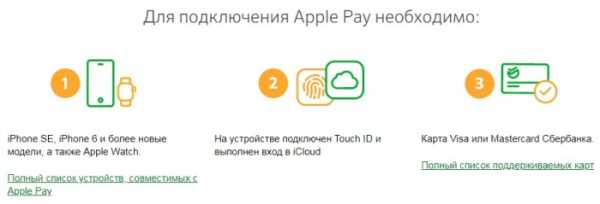
Для подключения на Apple Watch
Воспользуйтесь пунктом «Подключить на Apple Watch» в Сбербанк Онлайн на Айфоне и выполняйте следующие действия:
- Укажите карту в приложении «Wallet» в умных часах и проследите изменение статуса карточки на основной странице. Способ не требует совершения дополнительных действий для идентификации.
- Убедитесь, что мобильный банк привязан к платежному средству. В случае отсутствия услуги, произведите активацию в ближайшем банкомате.
- Откройте приложение «Apple Watch» в телефоне, выберите пункт «Wallet и Apple Pay» и добавьте карточку, укажите код безопасности и нажмите «Далее».
- Примите условия соглашения и подтвердите правильность указанных данных с помощью кода из СМС.
Чтобы произвести расчет с помощью умных часов, надо дважды нажать на кнопку сбоку, приложить дисплей часов к терминалу и дождаться подтверждения успешного проведения операции.
Платежная система используется для осуществления расчетов на таких устройствах, как iPad, MacBook Pro (только со сканером отпечатка пальца) и компьютер Mac (модели старше 2012 года и с синхронизацией с Айфоном или умными часами). Однако с помощью указанных устройств можно расплачиваться только в программах (в том числе в app store) и в интернете при условии предоставления этой возможности сайтом. Для реализации возможности найдите Apple Pay, еще раз проверьте правильность оформления покупки и нажмите Touch ID (или два раза на кнопку сбоку на часах). При прохождении платежа появится галочка и слово «Готово».
Пользование платежным средством от Apple производится бесплатно. Политика безопасности и конфиденциальности компании не допускает хранение данных ни на устройствах, ни на сервере.
Заключение
Оплата телефоном вместо карты Сбербанка не требует подключения к сети интернет вне зависимости от того, какой системой и моделью телефона вы пользуетесь. Отличия в использовании ближней бесконтактной связи одной платежной системы от другой зависят от разработчиков и модели телефона.
www.ccbank.ru
Как оплачивать покупки телефоном вместо карты Сбербанка на Андроид или Айфон
Современные технологии стремительно развиваются, и люди не успевают их осваивать. На рынке ежемесячно появляются новые модели смартфонов, оснащённые полезным функционалом. Теперь покупки в магазинах можно оплачивать телефоном вместо карты.
Содержимое страницы

Программы бесконтактной оплаты
Недавно россияне ознакомились с новинкой – системой бесконтактных платежей. Это относится к картам MasterCard PayPass и Visa PayWave. Оплату за приобретение человек совершает, прикладывая карточку к специальному аппарату – POS-терминалу. Действие происходит в автоматическом режиме: ПИН вводить не нужно.
Технология системы расчётов с помощью мобильных телефонов разработана на этой же основе. Её название – Near Field Communication (NFC). Хозяин смартфона генерирует карту с функцией бесконтактной оплаты. Для каждой операционной системы разработано своё мобильное приложение.
Платить за покупки мобильником можно, если установить одно из приложений:
Владельцам Айфонов Эпл подойдёт Эпл Пэй, для Андроидов – Андроид Пэй.
Как совершать платежи телефоном на Android вместо карты
Благодаря технологии оплаты в одно касание, внедрённой в смартфоны, люди оценили удобства:
- Можно не носить с собой кредитную или дебетовую банковскую карту или вынимать её из кошелька.
- Простота использования. Чтобы оплатить покупку, телефон подносят к специальному устройству и вводят ПИН-код, если требуется.
- При осуществлении платежей комиссия не списывается.
- Бесплатное программное обеспечение.
- Безопасность при оплате. Смартфон не передаёт никаких личных данных владельца банковской карточки и её реквизиты.
Платить телефоном вместо сбербанковской карты можно в магазинах, где есть специальные терминалы.
sbankin.com
Как оплачивать покупки через телефон без карты Сбербанка, оплата через андроид
Без смартфонов сегодня не представляется жизнь. Это не только средство связи, но и мобильный помощник. Чтобы оплачивать покупки через мобильный телефон без карточки Сбербанка России, достаточно настроить свой гаджет.

Чем новее телефон, тем легче дается подключение рассматриваемой функции.
Преимущества бесконтактной оплаты товаров и услуг телефоном через Сбербанк
Возможность бесконтактной оплаты телефоном Сбербанком построена на технологии NFC. В базу заложен принцип беспроводной связи с небольшим радиусом действия.
Чтобы активировать устройства, предусматривающие подобную опцию, они должны соприкасаться. Благодаря этому, можно обеспечить платежную операцию, поскольку сигнал на практике невозможно перехватить.
Это связано с тем, что во время осуществления транзакции применяется виртуальный счет, и сведения банковской карты нигде не отображаются, тем самым можно обеспечить наивысший уровень конфиденциальности.
Для возможности проведения транзакции необходимо иметь в наличии телефон со встроенным в нем:
- NFC-чипом;
- специализированным приложением;
- специально разработанным устройством для считывания.
Сам процесс не влечет за собой сложностей:
- Необходимо поднести телефон к специализированному терминалу.
- Далее списывается конкретная сумма.
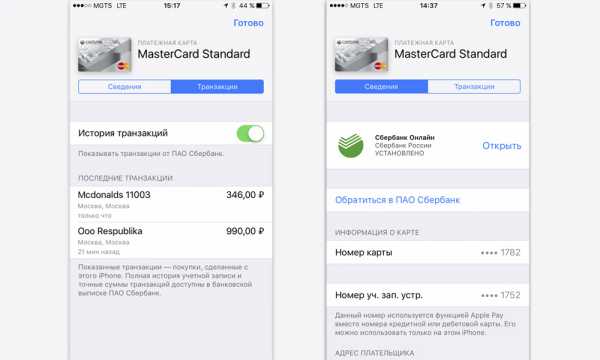
Благодаря такому методу, можно приобретать товары и оплачивать:
- рестораны;
- фитнес-клубы;
- получаемые услуги.
Для возможности определить, поддерживает смартфон клиента Сбербанка РФ технологию бесконтактной оплаты либо нет, следует использовать один из следующих вариантов:
- символьное обозначение NFC может размещаться на корпусе телефона либо аккумуляторной батарее;
- перейти в настройки Андроид, в подраздел «Беспроводные сети», в котором указывается NFC.
По умолчанию, таким адаптером оборудуются телефоны последних моделей.
К основным преимуществам от использования рассматриваемого варианта оплаты относят:
- мгновенное проведение транзакции – не стоит ожидать стандартные 3 банковских дня для перевода средств на счет продавца;
- наивысший уровень безопасности – исключается вероятность мошеннических действий;
- надежность – технические сбои в работе случаются достаточно редко, по сравнению с иными вариантами оплаты;
- можно использовать в любой стране, где есть поддержка рассматриваемой технологии;
- не требуется иметь при себе карты и пр. документы – достаточно использовать функции мобильного приложения.
Дополнительным преимуществом является бесплатное использование приложения.
Оплата через Google Pay
Каждый клиент Сбербанка России вправе проводить оплату за что-либо без карты через телефон, работающий на системе Андроид.
Для этого достаточно скачать соответствующее мобильное приложение с GooglePlay.
Необходимые требования
Мобильное приложение будет работать стабильно только при соблюдении следующих требований:
- установлена ОС Android версии 4,4 либо выше – при необходимости можно обновить операционную систему до требуемого минимума;
- наличие модуля NFC – в случае отсутствия совершать дальнейшие действия бессмысленно;
- отсутствует открытый безлимитный доступ к системе телефона (root-доступ).
Дополнительно предусмотрено несколько условий, при которых не представляется возможным использование системы Android Pay:
- на телефоне не был разблокирован загрузчик ОС;
- наличие Samsung MyKnox;
- смартфон является поддельным, из-за чего не смог пройти процедуру одобрения в Google.
Прежде чем приступить к оплате рассматриваемым методом, необходимо установить и настроить мобильное приложение.
Установка и настройка приложения Google Pay
Для возможности оплачивать покупки через телефон без карты Сбербанка необходимо:
- Скачать и установить сервис – занимает не более 1 минуты времени.
- После открытия приложения отыскать персональную учетную запись.
- В правом нижнем углу нажать на “+”, который символизирует добавление.
- Выбрать подраздел «Добавить карту» и заполнить все имеющиеся поля.
- Подтвердить указанные сведения путем нажатия на соответствующую кнопку и указания код, присланного на телефон сообщением.
Прежде чем совершить оплату бесконтактным способом, клиенты должны удостовериться в том, что терминал поддерживает такую опцию. Часто об этом можно узнать из специализированной наклейки в виде радиоволн либо логотипа Android Pay.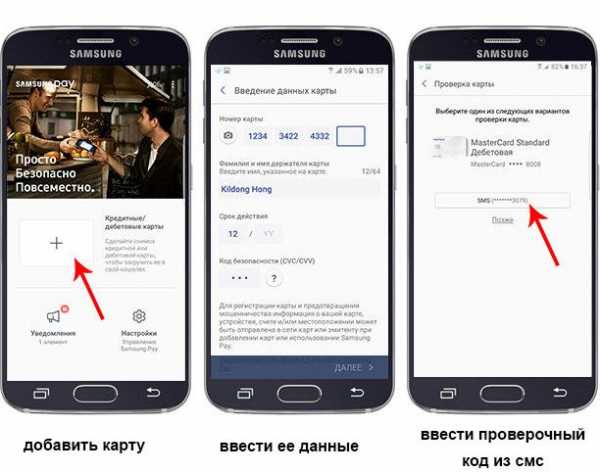
Оплачивать с помощью своего смартфона при наличии такой возможности весьма просто. Достаточно вывести устройство из ждущего режима и поднести его задней стороной к соответствующему месту для считывания у терминала.
Важно! Андроид Пэй вовсе не обязательно выводить из спящего режима. Активация осуществляется в автоматическом режиме.
После проведения транзакции нужно подождать не более 3 секунд, чтобы удостовериться в совершении оплаты.
Дальнейшая очередность действий напрямую зависит от того, какая именно банковская карта от Сбербанка была привязана к телефону для возможности бесконтактной оплаты.
В случае оплаты кредиткой с превышением установленного лимита, требуется дополнительно поставить персональную подпись на квитанции. При оплате дебеткой – нужно указать только ПИН-код.
Как добавить карту
В добавлении карты для бесконтактной оплаты с помощью телефона нет каких-либо сложностей. Достаточно только после входа в учетную запись на смартфоне:
- Нажать на «+» – расположен в нижней части страницы.
- Далее нажать на кнопку добавления банковской карты от Сбербанка.
- Указать персональные реквизиты пластика.

После этого карта считается привязанной, и можно совершать платежи только с помощью телефона.
Оплата через Samsung Pay
На сегодняшний день корейская компания составляет внушительную конкуренцию иным разработчикам. Во многом это связано с многочисленными преимуществами, который закладывают базу в пользу Sumsung Pay.
Среди них выделяют:
- наличие 6 моделей (больше, нежели у остальных), которые поддерживают технологию бесконтактной оплаты;
- относительно низкая стоимость на смартфоны;
- разработчик предоставляет возможность использовать чип для работы с многочисленными мобильными приложениями;
- наличие поддержки имитации магнитной полосы, благодаря чему устройство может быть использовано в стандартных терминалах;
- многочисленный выбор банков-партнеров;
- Sumsung Pay – система, которая была разработана одноименной компанией для персональных устройств.
Единственным существенным недостатком считается то, что транзакция может быть произведена исключительно при наличии сканера для отпечатка.
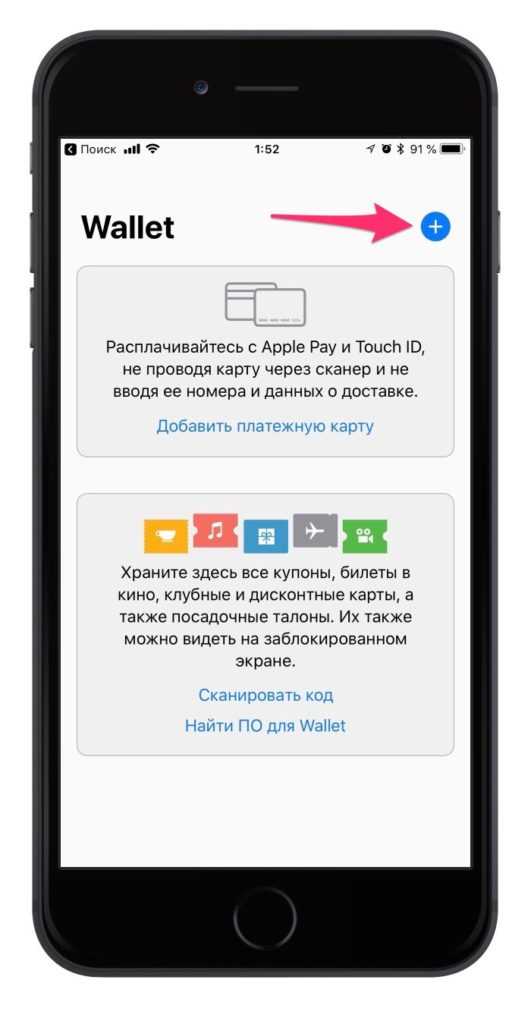
По факту, основное достоинство Sumsung Pay заключается не в особенностях разработанной системы, а в многочисленных возможностях самих моделей производителя.
Ключевым плюсом принято считать возможность оплаты товаров и услуг в терминалах любых разновидностей.
К сведению: Сбербанк Онлайн считается единственным на территории России финансовым приложением, благодаря которому можно сразу подключить пластик к Sumsung Pay.
Необходимые требования
Возможность бесконтактной оплаты возможна не на всех смартфонах. Как таковых требований нет, но при этом установлен перечень телефонов, которые поддерживают такую функцию.
Среди смартфонов Samsung выделяют такие модели:
- S7, включая edge;
- S6, включая edge;
- Note5;
- A3, A5, A6, A7;
- S8, S8+;
- J7, J5;
- S3, S3 Classik и frontier.
Если интересующей модели телефона нет в предложенном перечне, установка мобильного приложения невозможна.
В таком случае для возможности оплачивать покупки телефоном через Сбербанк Онлайн следует приобрести более «свежий» мобильник.
Установка и настройка приложения Samsung Pay
Порядок действий несложный и заключается в следующем:
- Следует зайти в Google Playи и скачать приложение.
- Необходимо установить мобильное приложение Сбербанк Онлайн.
- Открыть приложение, после чего на главной странице нужно отыскать соответствующую банковскую карту и открыть подробные о ней сведения.
- После этого требуется нажать на ссылке «Добавить в …».
Дальнейшая очередность действий указывается специализированными подсказками мобильного приложения.
Как добавить карту
Для возможности оплатить покупку с помощью телефона необходимо:
- Обновить программное обеспечение на своем гаджете до последней актуальной версии. Для этого нужно перейти в категорию настроек, а после этого зайти в подраздел «Об устройстве» и нажать на ручной режим загрузки последней версии.
- На дисплее телефона в подразделе приложений следует отыскать значок программы.
- Запускается мобильная версия, после чего нужно указать действующую учетную запись (электронную почту) либо зарегистрироваться повторно при отсутствии личного кабинета.
- Следует принять условия обслуживания сервисом.
- Выбирается наиболее оптимальный вариант входа в личную учетную запись.
- Добавляет банковская карта, следуя подсказкам приложения.
На сегодня предусмотрены следующие варианты входа в личный кабинет: по отпечатку пальца или путем ввода ПИН-кода.
Оплата через Apple Pay
Сбербанк России – первое финансовое учреждение на территории РФ, которое стало работать с сервисом Apple Pay и по сей день остается единственным представителем, с которым плотно сотрудничает разработчик.
Рассматриваемая платежная система может использоваться исключительно в моделях iPhone, причем с версии 6.
Из явных недостатков принято выделять:
- наличие ограничений по сотрудничеству с различными банками-партнерами;
- высокая себестоимость модельного ряда смартфонов компании Айфон, которые поддерживают возможность бесконтактной оплаты без карты от Сбербанка России;
- допускается возможность осуществить привязку к системе только 4 моделей, не больше;
- привязка возможна исключительно к конкретной разновидности устройств, которые могут считывать данные с NFC-чипов;
- установлен запрет компанией-производителем на использование сторонних мобильных приложений.
Дополнительным недостатком считается наличие сканера отпечатков пальцев.
Необходимые требования
Рассматриваемую разновидность технологии поддерживают Айфоны следующее модификации:
- iPhone SE, 6, 7, 6s и 6 Plus и 7 Plus;
- Macbook Pro 2016;
- iPad самых последних версий;
- Apple Watch первого и второго поколения.
При наличии смартфона старой модификации о возможности оплачивать товары и услуги без карты Сбербанка России только через приложение можно забыть.
Более того, для возможности установки приложения и его дальнейшего бесперебойного функционирования требуется иметь в наличии идентификатор Apple ID совместно с обновлениями до ранее версии операционной системы.
С целью совершения оплаты через телефон без дополнительного использования банковского пластика от Сбербанка допускается возможность указания реквизитов до 8 карт.
Как добавить карту через приложение Wallet
Для возможности добавления банковской карты для использования такого варианта оплаты необходимо придерживаться следующей очередности действий:
- Необходимо открыть Wallet, а после этого пользователи нажимают на кнопку добавления банковской платежной карты.
- На следующем этапе необходимо указать код Apple ID. Нужно занести информацию о карточке Сбербанка во все имеющиеся поля: полные инициалы, срок действия, номер.
- Сделать небольшое описание. При отсутствии желания делать это самостоятельно оптимальным вариантом станет фото карточного носителя. В данном случае большая часть формы заполнится в автоматическом режиме. После этого следует немного подождать.
- Сбербанк, если он занимался изготовлением пластика, устанавливает подлинность, после чего идентифицирует и определяет, есть ли возможность подключения к Айфон.
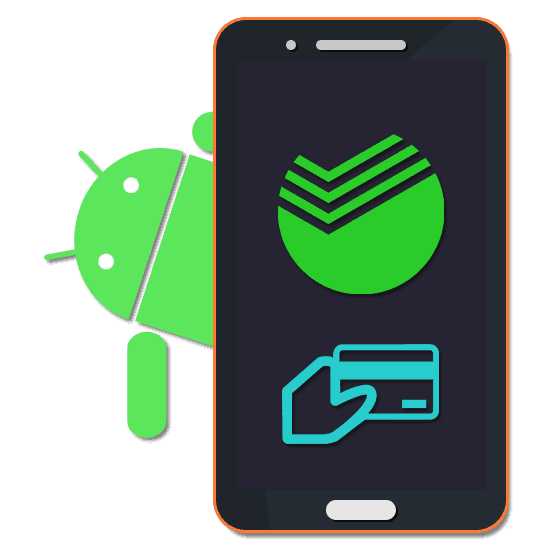
По завершению проверки пользователь должен нажать на «Далее» и вновь немного подождать. После окончания процедуры настройки телефон можно использовать в качестве устройства оплаты без карты Сбербанка.
В завершение отмечается: клиенты Сбербанка, в зависимости от модели своего смартфона, могут совершать покупки и оплачивать услуги без карточки – с помощью одного телефона.
Современные технологии развиваются внушительными темпами, благодаря чему порядок оплаты таким методом вскоре будет использоваться повсеместно.
Рассмотренные варианты настройки и установки мобильного приложения позволяют адаптировать мобильник в максимально сжатые сроки для дальнейшего использования в качестве платежного агрегата.
bankiinfo.com
Как оплачивать телефоном вместо карты Сбербанка с Андроид

Пластиковые карты от разных банков, включая Сбербанк, пользуются большой популярностью и используются огромным количеством людей. Однако вместе с появлением и массовым распространением технологии бесконтактной оплаты, карты перестали быть наиболее удобным средством оплаты в магазинах. В ходе настоящей инструкции мы расскажем о подключении карты Сбербанка к смартфону на платформе Android.
Оплата телефоном вместо карты Сбербанка
Обязательное условие для бесконтактной оплаты телефоном заключается в наличии NFC-чипа и, соответственно, поддержке одного из специальных приложений в зависимости от модели и производителя смартфона. Произвести привязку можно как через официальное ПО от Сбербанка, так и указав реквизиты карточки вручную. При этом если телефон не поддерживает данный тип оплаты, нужных функций попросту не будет.
Читайте также: Приложения для оплаты телефоном на Android
Вариант 1: Сбербанк Онлайн
Вне зависимости от модели и производителя телефона, но при активированной функции бесконтактной оплаты, произвести подключение карты Сбербанка можно через официальное ПО данного банка. При этом для оплаты смартфоном можно использовать только две разновидности пластиковых карт: MasterCard и Visa. Во втором случае подойдет как именная карта, так и Momentum.
Скачать Сбербанк Онлайн из Google Play Маркета
- Загрузите упомянутое приложение с официальной страницы, откройте и произведите авторизацию. Детальнее процесс был нами рассмотрен в следующей инструкции.
Подробнее: Как установить Сбербанк Онлайн на Android
- Из общего списка выберите карту, которую хотите использовать для оплаты покупок с телефона. После этого на открывшейся станице воспользуйтесь кнопкой «Подробная информация».
- Среди представленных вариантов тапните по строке «Бесконтактная оплата». В зависимости от возможностей телефона, вам будет предложено произвести привязку через Android Pay или через Samsung Pay.
- Для завершения нажмите кнопку «Добавить» и следуйте инструкции приложения. По завершении на экране появится уведомление об успешной привязке.
Примечание: Привязать можно неограниченное количество банковских карт, но только поддерживающих бесконтактную оплату.
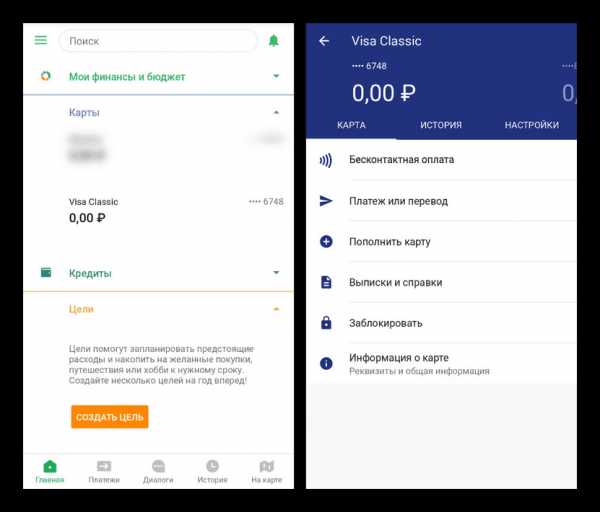

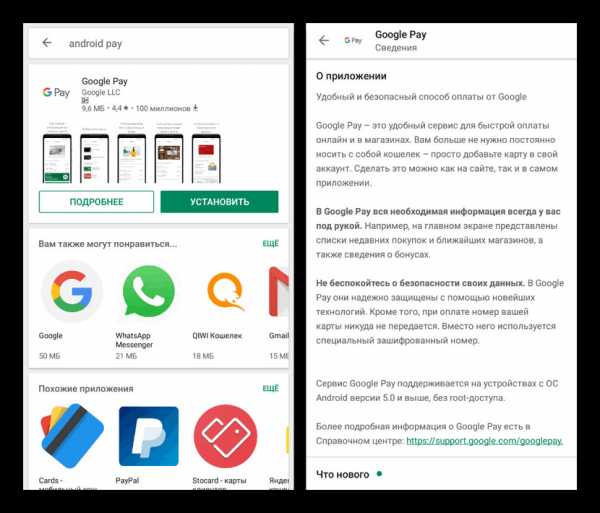
Этот вариант является наиболее простым, так как позволяет избежать процедуры самостоятельного ввода данных от карты с последующей проверкой. К тому же, Сбербанк Онлайн самостоятельно определяет используемое для бесконтактной оплаты приложение.
Вариант 2: Стандартные средства
Если воспользоваться ранее рассмотренным приложением не получается, можно произвести привязку карты Сбербанка вручную, используя специальное ПО. Требуемое приложение полностью зависит от модели устройства и нередко по умолчанию отсутствует на смартфоне, требуя загрузки из Google Play Маркета.
Android Pay
- На любом Андроид-устройстве, оборудованном NFC-чипом, может быть установлено приложение Android Pay. При этом на сегодняшний день данное ПО в Плей Маркете называется Google Pay и объединяет в себе куда больше функций, нежели просто бесконтактную оплату.

Для продолжения загрузите Google Pay из официального магазина и авторизуйтесь, используя учетную запись Гугл. Работать ПО будет на Андроид не ниже 5.0, однако в сети есть версии и для более ранних ОС.
Читайте также: Как пользоваться Google Pay
- Завершив подготовку, откройте приложение и перейдите на вкладку «Карты» с помощью нижней панели. На этой странице найдите и нажмите по кнопке «+» или по ссылке «Добавьте карту» в блоке «Способы оплаты».

Если приложение было запущено впервые, на одной из стартовых страниц будет также представлена кнопка для добавления карты.
- В представленные на странице поля введите номер карты и прочую информацию. Не забудьте произвести сохранение, после чего Google Pay будет готов к использованию.
Примечание: Если данные не будут соответствовать реальным, приложение сообщит об этом, подсвечивая строки с ошибками. Благодаря этому практически невозможно ошибиться с вводом реквизитов.

По необходимости в будущем карту можно будет удалить, например, для замены на новую или при переходе на другой аккаунт.
Читайте также: Как удалить карту из Google Pay
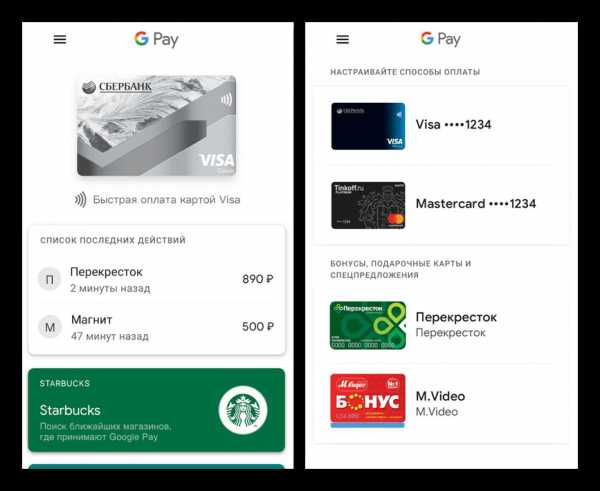
Samsung Pay
- Как и в случае с Google Pay, загрузив приложение Samsung Pay из Play Маркета, откройте его и произведите идентификацию удобным способом. В зависимости от модели девайса возможности могут быть ограничены.
- На главной странице тапните по значку с изображением «+» и введите данные от карты Сбербанка. Здесь действуют общие ограничения, позволяя привязать один из вариантов: Visa и MasterCard.
- После ввода реквизитов карты потребуется подтверждение. Для этого достаточно ввести код, отправленный на номер телефона, привязанный к карте. В целом, достаточно следовать стандартным рекомендациям Samsung Pay.

В результате на экране появится уведомление об успешной привязке карты. С последующим использованием приложения вряд ли возникнут проблемы.

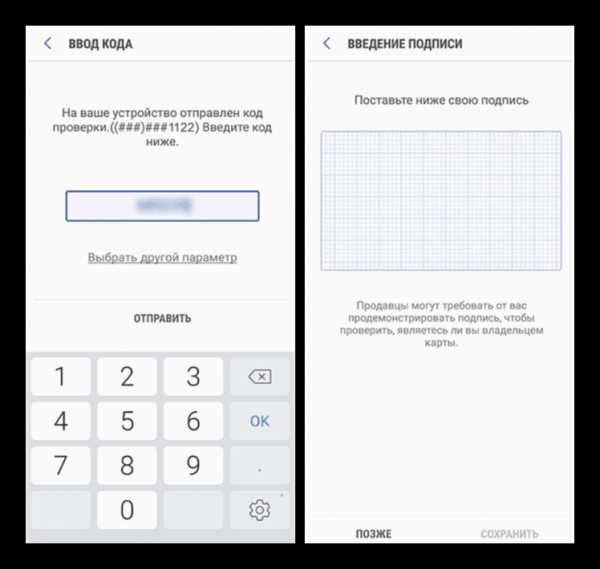
В обоих рассмотренных случаях нет необходимости использовать официальное ПО от Сбербанка, так как подтверждение можно произвести с помощью опции «Мобильный банк». При этом, если не учитывать существенно большего количества действий на этапе добавления карты, метод превосходит первый вариант из-за возможности оплаты покупок как в магазинах, так и на интернет-ресурсах.
Заключение
После подключения карты Сбербанка так или иначе оплата производится при помощи специального приложения, будь то Google Pay или Samsung Pay. В обоих случаях необходимо открыть ПО и поднести Android-устройство к терминалу оплаты в магазине, подтвердив перевод средств одним из выбранных способов. Надеемся, изложенной информации было достаточно для достижения цели.
Мы рады, что смогли помочь Вам в решении проблемы.Опишите, что у вас не получилось. Наши специалисты постараются ответить максимально быстро.
Помогла ли вам эта статья?
ДА НЕТlumpics.ru
Телефон вместо карты Сбербанка: как проходит оплата (видео)
Многие слышали о возможности использовать телефон вместо карты Сбербанка для оплаты покупок. Рассмотрим детально, как работает функция, как привязать карту Сбербанка и как платить без физического присутствия карточки.
Как происходит оплата с телефона
Оплачивать телефоном вместо карты Сбербанка стало возможным с 2016 года. Чтобы платить смартфоном, требуется загрузить карту в специальное приложение. После чего оплачивать можно телефоном, если поднести его к терминалу или иному устройству по приему платежей. Удобством такого варианта выступает отсутствие необходимости всегда иметь при себе карту. Оцените сами:
Платить телефоном как картой с NFC
При оплате терминал воспринимает телефон, как картуПлатить телефоном стало возможным благодаря технологии NFC – бесконтактный способ передачи данных на ближние расстояния (порядка 4 см). Модуль NFC может быть встроенным на новые версии телефонов, или его можно настроить.
Смартфоны Samsung, помимо NFC, могут передавать сведения также посредством MST, при котором формируется магнитное поле, схожее с полем пластиковой карты.
Это очень просто: Подключить бесконтактную оплату через телефон в Сбербанк Онлайн.
Безопасность платежа с Android и iPhone
При загрузке информации о карте на телефон, стоит помнить, что она не сохраняется в нем. Она зашифрована и находится на серверах Google, потому не может стать известной третьим лицам. При утере или краже телефона, пользователь сможет заблокировать личные данные или удалить при помощи функции «Удаленное управление Android».
Высокой степенью безопасности характеризуются и iPhone. Платформа характеризуется надежностью и практически защищена от взлома.
Хотите знать, какое будущее у бесконтактных платежей? Мы поделимся информацией.
Как установить функцию оплаты с телефона
Чтобы использовать право платить с телефона, необходимо скачать соответствующее приложение для оплаты телефоном вместо карты Сбербанка: Apple Pay, Android Pay или Samsung Pay.
Подключить функцию оплаты можно в Сбербанк Онлайн или непосредственно в приложении.
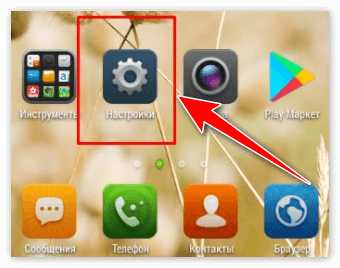 В Сбербанк Онлайн рядом с картой, привязанной к Apple Pay, отражается фирменный значок компании
В Сбербанк Онлайн рядом с картой, привязанной к Apple Pay, отражается фирменный значок компанииВ первом случае следует загрузить Сбербанк Онлайн на телефон, в главном меню выбрать необходимую карту и кликнуть на детальную информацию о ней. Найти строку Добавить в Android Pay или Apple Pay, Samsung Pay.
Задумывались ли вы, как упрощают жизнь виртуальные банки?
Подключить через мобильное приложение
Чтобы получить возможность оплачивать покупки телефоном вместо карты в приложении, необходимо следовать инструкции:
- Зайти.
- Кликнуть на «Добавить карту».
- Отсканировать пластик (поднести к камере). Информация о карте поступает в телефон при ее сканировании.
- Ввести остальные данные.
- Изучить и согласиться с пользовательским соглашением.
- Подтвердить полученным кодом.
Для iPhone привязку карты можно осуществить через приложение Wallet.
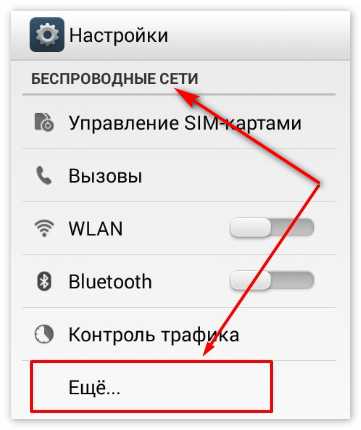 После входа требуется нажать на значок +, после чего поднести карту к камере. Ее номер автоматически попадет в окно регистрации, где также следует записать ее дату действия, код безопасности и свою фамилию.
После входа требуется нажать на значок +, после чего поднести карту к камере. Ее номер автоматически попадет в окно регистрации, где также следует записать ее дату действия, код безопасности и свою фамилию.Какие карты можно привязать
В момент запуска возможности платить телефоном как картой, Сбербанк позволял активировать только карты MasterCard. В прошлом году владельцы Visa по условиям обслуживания Сбербанка также получили право оплачивать телефоном покупки.
На сегодня практически все виды карт Сбербанка поддерживают возможность загрузки в телефон, чтобы оплачивать в розничных точках:
- дебетовые и кредитные;
- классические, золотые, премиальные;
- Аэрофлот;
- Подари жизнь;
- Momentum и Visa Electron.
Исключения составляют только карты Maestro. Платить с телефона для владельцев карт, обслуживающихся системой МИР, также не доступно.
Как платить телефоном вместо карты (инструкция)
Оплачивать телефоном Samsung можно повсеместно из-за технологии MST, о которой мы упоминали выше. iPhone же можно использовать только на терминалах и устройствах, оснащенных приемом платежей по бесконтактной основе.
Платить телефоном вместо карты Сбербанка достаточно просто:
- Разблокировать экран.
- Поднести телефон к аппарату по приему платежей.
- На дисплее появится надпись Готово и прозвучит звуковой сигнал.
- Оплата прошла успешно.
Чтобы платить с iPhone, необходимо использовать Touch ID. Потребуется приложить палец и поднести телефон к устройству. При успешном выполнении, появится соответствующая надпись и прозвучит сигнал, сопровождаемый легкой вибрацией.
Оплачивать с Apple Watch легко по такой инструкции:
- Нажать на кнопку с боку два раза.
- Повернуть дисплеем к терминалу.
- Получить сигнал о завершении.
Заключение
Оплата телефоном вместо карты Сбербанка уже не считается чем-то диковинным. Любую карточку Сбербанка можно подключить в телефон, используя соответствующее приложение или через Сбербанк Онлайн. Оплачивать можно повсеместно, кроме телефонов, поддерживающих только бесконтактный способ передачи данных.
Предложения партнеров
Кредит
Кредит наличными
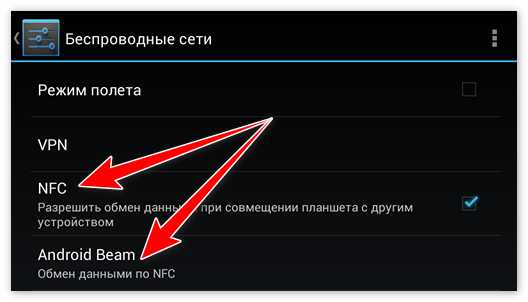
Кредит
Залог недвижимости
Кредит
Кредит наличными
Кредит
Кредит наличными
Дебетовая карта
Tinkoff Black
fin.zone
Как настроить NFC для оплаты картой Сбербанка с телефона?
Для телефонов, работающих на мобильных операционных системах Android и iOS, Сбербанк предлагает удобные способы выведения карточек в бесконтактные платежные системы Android Pay и Apple Pay. В статье содержится чётко систематизированная информация о том, как подключить NFC для платежей Сбербанка на своём мобильном устройстве.
Проверка совместимости
Перед установкой каких-либо сервисов и систем пользователю необходимо убедиться в том, что на его устройстве активирована бесконтактная опция, а банковский продукт поддерживается бесконтактной системой платежей.
Активация NFC на «Андроид»
Активация NFC на Android (версии от 4.4 KitKat):
- Запустить меню настроек (с экрана или области уведомлений).

- Найти подменю «Беспроводные сети».
- Пролистать вниз и войти в подраздел «Ещё».

- Открыть подраздел и найти опции NFC и Android Beam.
- Установить галочку на разрешение обмена данными.
- В строке Android Beam проверить автоматическую активацию или настроить вручную, тапнув по строке пальцем.

Активация NFC в iOS
Активация NFC в iOS (версии от 6, SE) не требуется.
Необходимо сразу проводить регистрацию карт через сервис Wallet.
Проверка совместимости:
- Войти в сервис онлайн.
- Выбрать раздел «Бесконтактные платежи» или же задать в строке поиска «Андроид Пэй» или «Эппл Пэй».
- Пролистайте меню вниз, найдите раздел «Для подключения необходимо» и активируйте строку «Полный список поддерживаемых банковских инструментов».
- Убедитесь в том, что в списке есть ваш тип.
- Если карты нет, можете подать запрос на перевыпуск или выпуск новой.

NFC Сбербанк на Android
Для андроидных смартфонов банковский бесконтактный сервис можно подключить двумя путями – напрямую в «Андроид Пэй» и через приложение «Мобайл-банкинг».
Способ 1 – прямая установка Android Pay
Для этого необходимо:
- Включить смартфон.
- Войти в браузер и ввести ссылку https://androidpays.ru/download/androidpay.apk.
- Инициировать скачивание и дождаться его завершения.
- Включить блокирование экрана (необходимая опция дополнительного подтверждения владельца при обработке платежей).
- Запустить систему с телефона.
- Зайти в раздел карты (правая нижняя часть экрана).
- Тапнуть пальцем на значок «+».
- Выбрать «Добавить» или «Добавить способ оплаты».
- В открывшемся окне ввести информацию вручную или сфотографировать её.
- Установить вариант авторизации способа оплаты (телефон, электронная почта, резервирование малой суммы на счёте).
- Ввести в предлагаемое окно код подтверждения.
- Завершить регистрацию.
- Выйти из системы или продолжить регистрировать следующую.
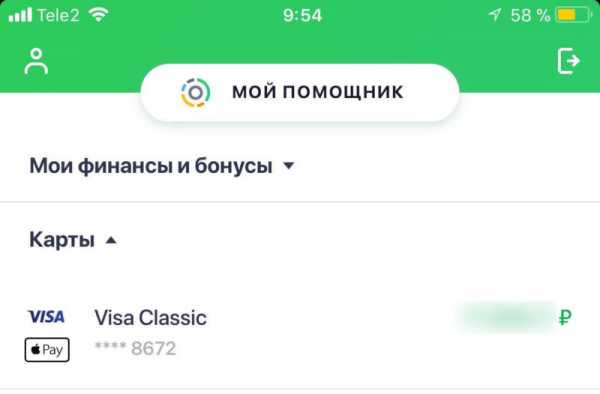
Способ 2 – установка через «Сбербанк Онлайн»
Для подключения сервиса необходимо:
- Запустить на устройстве Google Play.
- Задать поиск приложения «Сбербанк Онлайн».
- Выполнить загрузку и установку.
- Зайти в мобильный банковский сервис и отметить карту для привязки.
- Провалиться в меню «Настройки» – «Подробная информация».
- Выбрать действие «Добавление».
- Далее, выполняется запуск мастера, с помощью которого завершается регистрация.
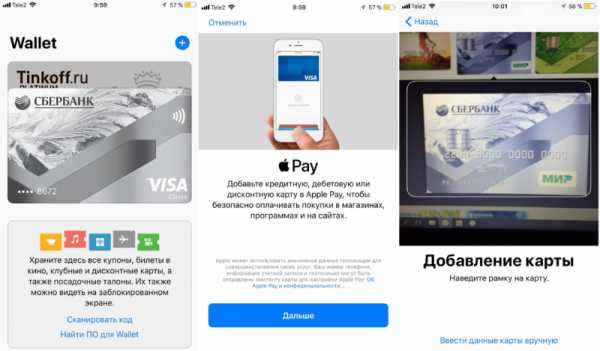 «Андроид Пэй» позволяет зарегистрировать неограниченное количество карт, включая скидочные, подарочные и пакеты лояльности.
«Андроид Пэй» позволяет зарегистрировать неограниченное количество карт, включая скидочные, подарочные и пакеты лояльности.
NFC Сбербанк на iOS
В случае айфонов наблюдается два метода активации функции – через софт Wallet и мобильный онлайн-софт.
Вариант 1 – прямая подвязка через Wallet
Для этого нужно:
- Активировать функции идентификации и безопасности Touch ID, iCloud.
- Запустить Wallet.
- В верхней зоне экрана отыскать и активировать добавление.
- Ввести платёжные реквизиты или сфотографировать лицевую часть.
- Подтвердить имя держателя, срок действия и CVV-код.
- Принять условия соглашения.
- Авторизация корректности введённых параметров, вводя код, который должен прийти в СМС.
- Ожидайте сообщения: «Карта активирована».

Вариант 2 – подвязка через «Сбербанк Онлайн»
Настройка происходит следующим образом:
- Войти в AppStore и найти «Сбербанк Онлайн».
- Осуществить установку.
- Запустить сервис.
- Выбрать необходимую карту и нажать на её значок пальцем;
- Пролистать меню настроек и запустить действие «Подключить к Apple Pay».
- Подтвердить нажатием «Добавление в Apple Wallet».
- Выбрать свой тип устройства.
- Принять условия соглашения.
- Дождаться, пока платёжный инструмент отобразится в Apple Wallet.
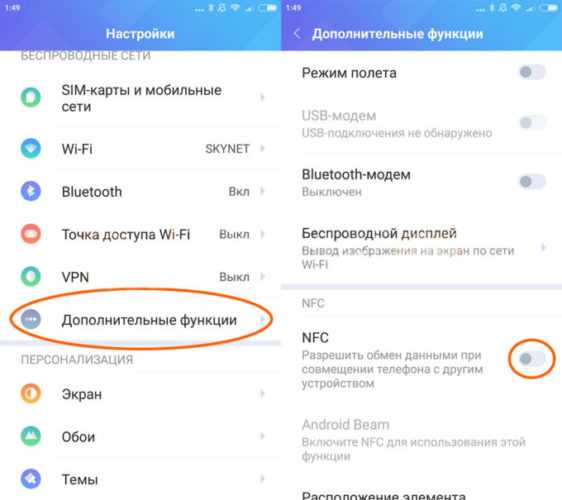
В Apple Pay не удастся зарегистрировать большое количество карт, лимит составляет от 8 до 12 единиц.
Имея два сопряжённых устройства, есть возможность расширить лимит.
Заключение
Материал посвящён теме «как настроить NFC для оплаты картой Сбербанка». В статье содержится детальное описание действий владельцев смартфонов с операционными системами Android и iOS для проверки работы функции бесконтактной коммуникации, подтверждения совместимости платёжных инструментов банка с сервисом бесконтактных платежей, методов регистрации банковских платёжных инструментов, а также ограничений по количеству зарегистрированных единиц.
androidpays.ru